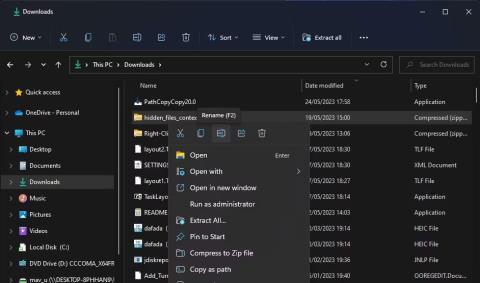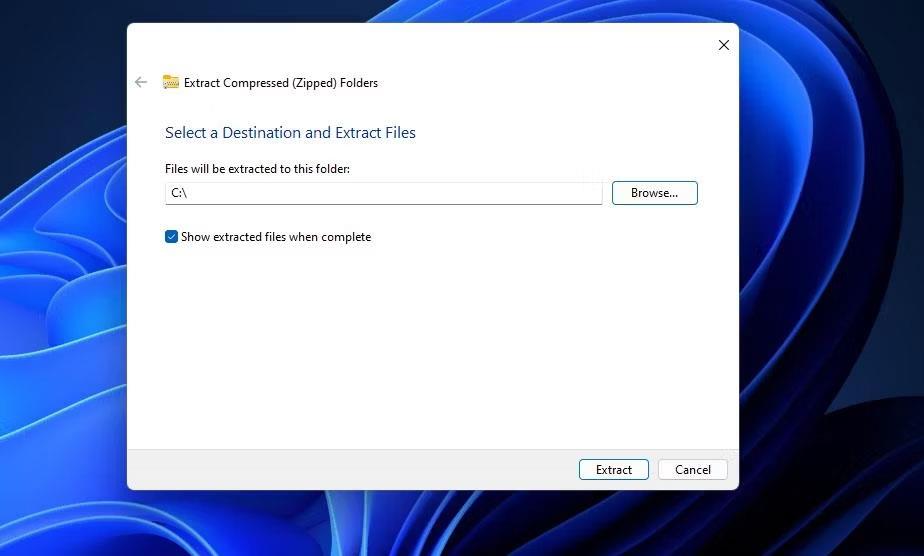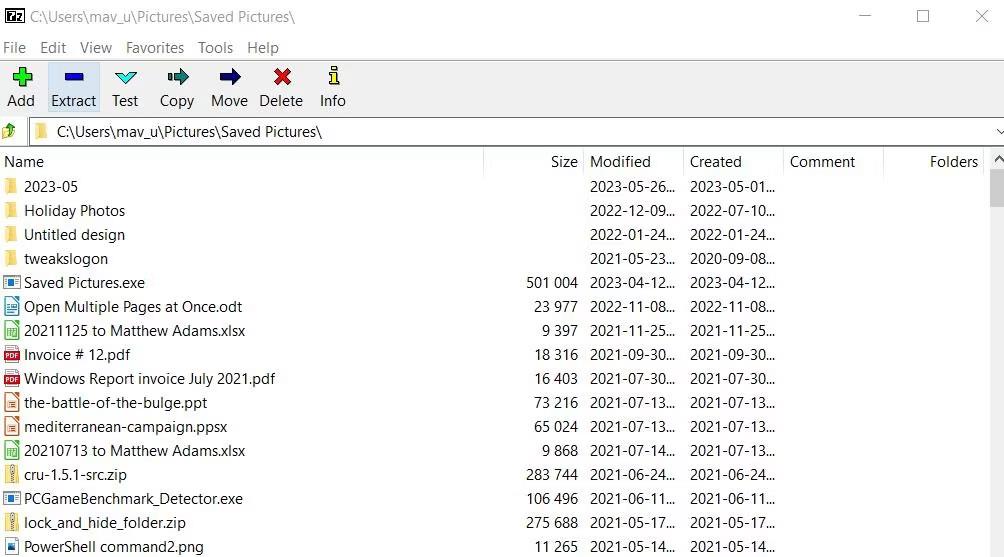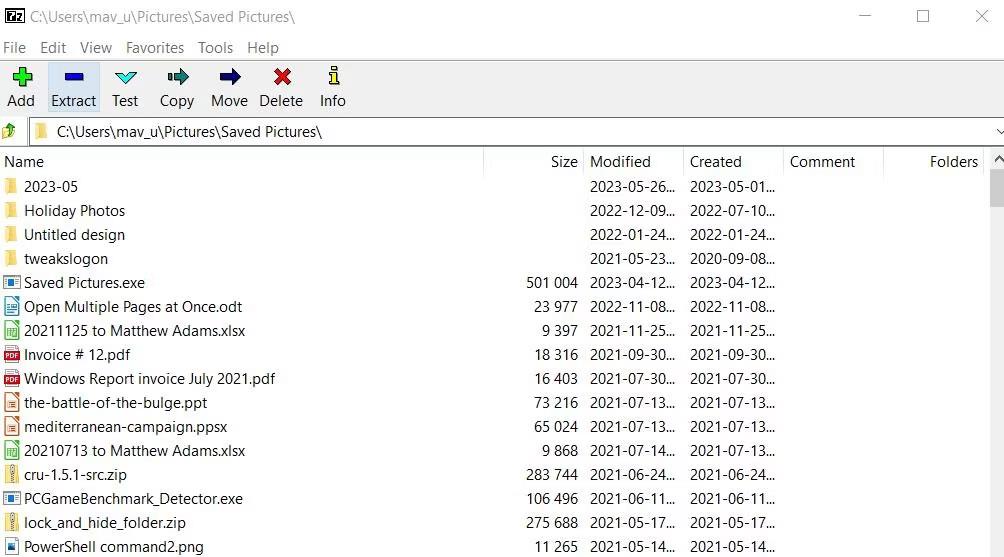Kļūda 0x80010135 dažkārt tiek parādīta, izvelkot ZIP failu, izmantojot Windows File Explorer dekompresijas utilītu. Kad rodas kļūda, tiek parādīts arī ziņojums: "Ceļš pārāk garš".
Kļūdas 0x80010135 dēļ lietotāji nevar izvilkt ZIP failus, izmantojot File Explorer opciju Extract . Tas nozīmē, ka nevarat instalēt vai palaist lejupielādētās programmatūras pakotnes, kas atrodas ZIP arhīvos.
Tātad kļūda 0x80010135 arī jūs mulsina? Ja atbilde ir pareiza, varat labot kļūdu 0x80010135, izmantojot tālāk norādītās metodes.
1. Samaziniet ZIP faila nosaukuma garumu
Kļūda 0x80010135 parasti rodas, jo izvilktās mapes ceļš pārsniedz Windows 260 rakstzīmju ierobežojumu. Tāpēc kļūdas ziņojumā norādīts, ka ceļš ir pārāk garš, un šī problēma, visticamāk, radīsies ZIP arhīviem ar gariem failu nosaukumiem. Pēc noklusējuma izvilktajai mapei būs tāds pats nosaukums kā ZIP arhīvam. Tātad, mēģiniet samazināt ZIP faila nosaukuma garumu šādi:
1. Atveriet programmu File Explorer un parādiet mapi, kurā atrodas izņemamais ZIP arhīvs.
2. Ar peles labo pogu noklikšķiniet uz ZIP faila, lai Explorer konteksta izvēlnē atlasītu Pārdēvēt .

Pārdēvēšanas opcija
3. Tekstlodziņā ievadiet īsāku ZIP arhīva faila nosaukumu. Ja iespējams, saglabājiet repozitorija nosaukumu 5 vai 6 rakstzīmju garumā.
2. Izsaiņojiet arhīvu saknes direktorijā
Arī ZIP faila kopējais dekompresijas ceļš var būt pārāk garš, ja tajā ir iekļautas daudzas apakšmapes. Pēc noklusējuma ZIP faili tiks atspiesti mapē, kurā atrodas fails, un tas var radīt problēmas. Lietotāji ir apstiprinājuši, ka ir izlabojuši kļūdu 0x80010135, izvēloties izvilkt arhīvu saknes mapē C:. To darot, no ieguves ceļa tiks noņemtas apakšmapes. Lūk, kā jūs varat izvilkt ZIP saknes mapē :
1. Dodieties uz jebkuru mapi, kurā ir ZIP faili, kurus nevarat izvilkt programmā Explorer.
2. Ar peles labo pogu noklikšķiniet uz ZIP un atlasiet konteksta izvēlnes opciju Extract All .
3. Logā Extract Compressed noklikšķiniet uz Pārlūkot .
4. Pēc tam noklikšķiniet uz diska C: un nospiediet pogu Select Folder. Dekompresijas ceļam jābūt tikai C:\ , kā parādīts zemāk esošajā ekrānuzņēmumā.
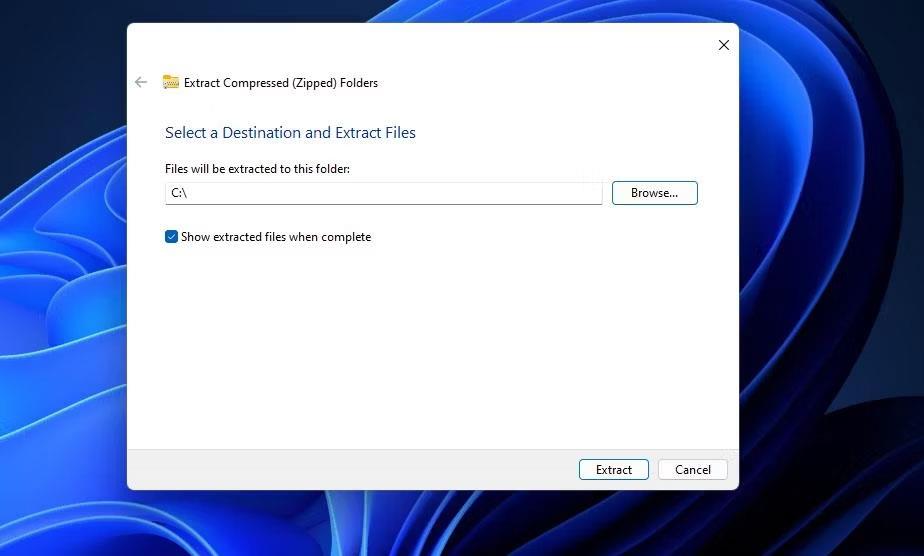
Izvilkt saspiesto (zipped) mapju logu
5. Noklikšķiniet uz Extract , lai izvilktu arhīvu saknes direktorijā.
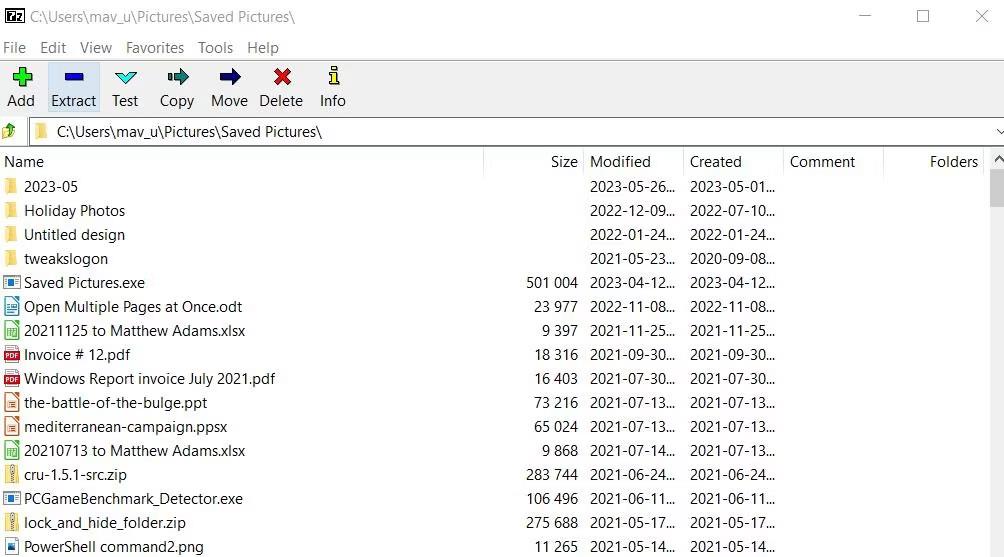
Izvilkšanas iespēja
Vēl viens veids, kā lietot to pašu labojumu, ir ZIP arhīva kopēšana un ielīmēšana saknes mapē. Pēc tam, izvelkot to no šīs vietas, arhīvs tiks izvilkts ar noklusējuma saknes mapes ceļu. Jums nevajadzēs izvēlēties izvilkt arhīvu tur dekompresijas rīkā.
Lai to izdarītu, ar peles labo pogu noklikšķiniet uz repozitorija un atlasiet Kopēt . Explorer sānjoslā noklikšķiniet uz diska C: un nospiediet Ctrl + V, lai ielīmētu ZIP saknes mapē. Pēc tam izņemiet ZIP arhīvu.
3. Izsaiņojiet arhīvu, izmantojot 7-ZIP
Ja kļūda 0x80010135 joprojām rodas pēc iepriekš minēto iespējamo risinājumu izmēģināšanas, arhīvā var būt vairākas apakšmapes ar pārāk gariem nosaukumiem. Tomēr jūs nevarat pārdēvēt nevienu ZIP mapi, vispirms to neizvelkot.
Pēc tam jums būs jāizmēģina alternatīva, kas der daudziem lietotājiem. Atspiediet ZIP arhīvu, izmantojot alternatīvu trešās puses dekompresijas utilītu, piemēram, 7-Zip, uz kuru neattiecas 260 rakstzīmju ierobežojums. Ja nevēlaties izmantot 7-Zip, varat arī izvēlēties jebkuru no Windows labākajiem failu saspiešanas un atspiešanas rīkiem bez rakstzīmju ierobežojumiem.
Lūk, kā jūs varat atspiest ZIP failus, izmantojot 7-ZIP:
1. Atveriet 7-Zip lejupielādes lapu un lejupielādējiet rīku.
2. Parāda mapi, kurā pārlūkprogramma lejupielādēja 7-ZIP instalācijas failu.
3. Veiciet dubultklikšķi uz faila 7z2300-x64.exe.
4. 7-Zip iestatīšanas logā noklikšķiniet uz Install .
7-Zip instalācijas logs
5. Atveriet 7-Zip arhīva dekompresijas programmatūru.
6. Atlasiet ZIP arhīvu, kurā 7-ZIP radās kļūda 0x80010135.
7. Noklikšķiniet uz 7-Zip's Extract opcijas .
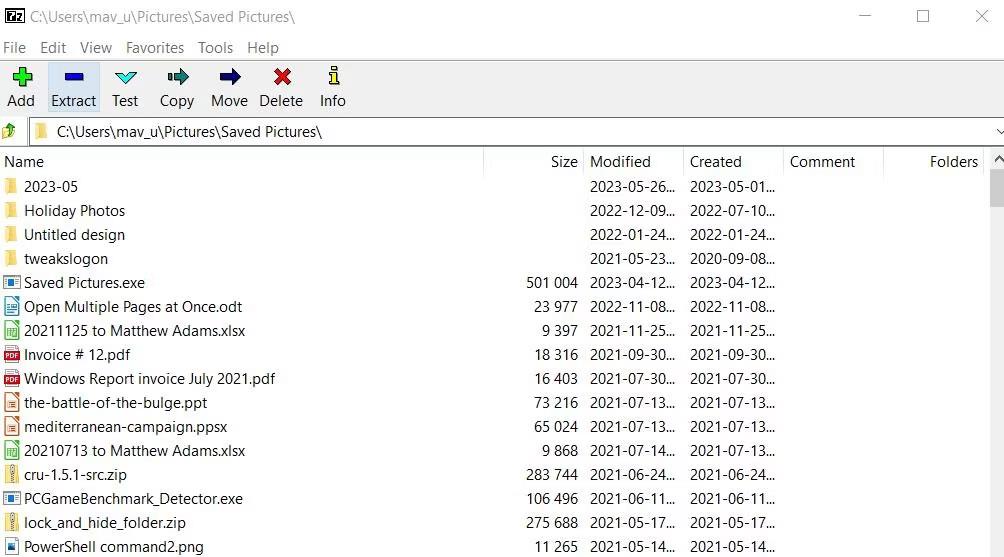
Izvilkšanas iespēja
8. Logā Ekstrakts atlasiet Labi .
4. Iespējojiet atbalstu garākiem failu ceļiem
Iespējojot atbalstu garākiem failu ceļiem, tiks noņemts 260 rakstzīmju ceļa ierobežojums, kas izraisa kļūdu 0x80010135. To var izdarīt, manuāli rediģējot reģistru, palaižot PowerShell komandu vai iespējojot Win32 grupas politikas iestatījumus. Tālāk ir norādīts, kā iespējot atbalstu garākiem failu ceļiem, izmantojot PowerShell metodi .
1. Palaidiet programmu PowerShell ar administratora tiesībām vai atveriet šo komandrindas apvalku Windows terminālī.
2. Ievadiet šo komandu, lai iespējotu gara faila ceļa atbalstu:
New-ItemProperty -Path "HKLM:\SYSTEM\CurrentControlSet\Control\FileSystem" -Name "LongPathsEnabled" -Value 1 -PropertyType DWORD –Force

Atspējot garās PowerShell komandas
3. Nospiediet taustiņu Enter , lai iespējotu garus failu ceļus.
4. Aizveriet programmu PowerShell (vai Windows termināli) un restartējiet datoru.